WindowsHello顔認識のセットアップがWindows11/10で機能しない
Windows 11/10ラップトップまたはタブレットの組み込みWebカメラを使用して、 Windows Hello 顔認識を使用して、2秒以内に作業を開始します。また、DropBox、iHeartRadio、OneDriveなどの12を超えるアプリでも動作するため、パスワードの入力をスキップできます。 Windows11/1でWindowsHello顔認識のセットアップをキャンセルしてすぐに再起動しようとして、アクションが失敗した場合、この投稿はあなたを助けることを目的としています。この投稿では、この問題の解決に役立つ回避策を提供します。
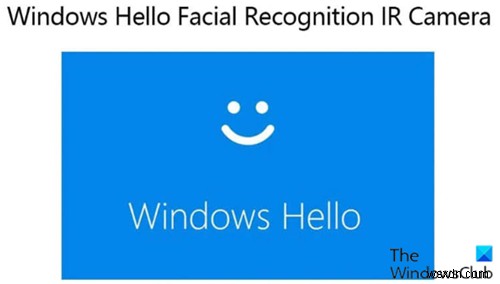
この異常に遭遇する可能性のある典型的なシナリオを見てみましょう。
WindowsHelloのセットアップ Windowsセットアッププロセスのページで、[顔認識を使用する]を選択します 次に、[設定]を選択します 。次のページで、写真プレビューウィンドウの右上隅にある「x」文字を選択して、セットアッププロセスをキャンセルします。
Windowsは、WindowsHelloのセットアップに戻ります。 ページで、顔認識を使用を選択します>設定 もう一度。
写真のプレビューウィンドウの代わりに、空白(すべて黒またはすべて白)のページが表示されます。
WindowsHello顔認識のセットアップが機能しない
Windows11/10でWindowsHello顔認識のセットアップをキャンセルして再起動できない場合は、以下の手順に従って問題を解決できます。
空白の黒または白の画面から抜け出し、Windows Hello顔認識のセットアッププロセスを再開するには、次の手順に従います。
- ページの右上隅にある「x」文字を選択するか、 Altを押します + F4 (「x」が表示されていない場合)
- カメラインジケーターのLEDが消えるのを待ちます。
ほとんどのPCでは、カメラと赤外線照明システムがアクティブな間、インジケーターLEDが点滅することに注意してください。セットアッププロセスをキャンセルした後、これらのLEDは数秒間点滅し続けます。この点滅は、システムを再起動する準備ができていないことを示します。
- LEDの点滅が停止した後、顔認識を使用を選択できるようになりました>設定 もう一度。
以上です!
関連記事:
- このデバイスではWindowsHelloを使用できません
- WindowsHelloは顔や指紋を認識しません。
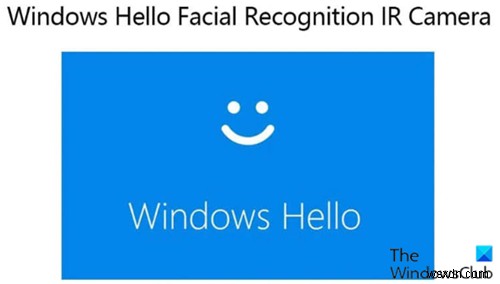
-
AutoCadがWindows11/10で機能しない
最新バージョンのWindowsにアップグレードしたユーザー– Windows 11/10 一部のアプリケーションが機能していない場合があります。私の場合、セキュリティソフトウェアが無効になっていることがわかりました。再び機能させるには、再インストールする必要がありました。 更新を含むWindowsの新しいバージョンごとに、互換性の問題、レジストリの変更の新しいセットが発生することはよく知られています。最近、一部のユーザーが AutoCADを見つけていると言われました。 Windows11/10のアップグレード後には機能しませんでした。 彼らのウェブサイトへの投稿は次のように述べています
-
iTunesがWindows11/10で動作しない
今日は、iTunesソフトウェアがWindowsPCで動作しないことについて話します。 iTunesは、多くの人にとって最も人気のある音楽ソースの1つであり、何らかの理由で機能しなくなった場合は、いつでも修正できます。理由は、破損した音楽ライブラリ、ネットワークドライバである可能性があり、リストは続きます。このガイドでは、iTunesが機能しない場合に発生する可能性のある修正を共有します Windows11/10で。 iTunesがWindows11/10で動作しない 開始する前に、まずシステムの復元ポイントを作成し、管理者としてサインインしていることを確認してください。 iTunesを更
